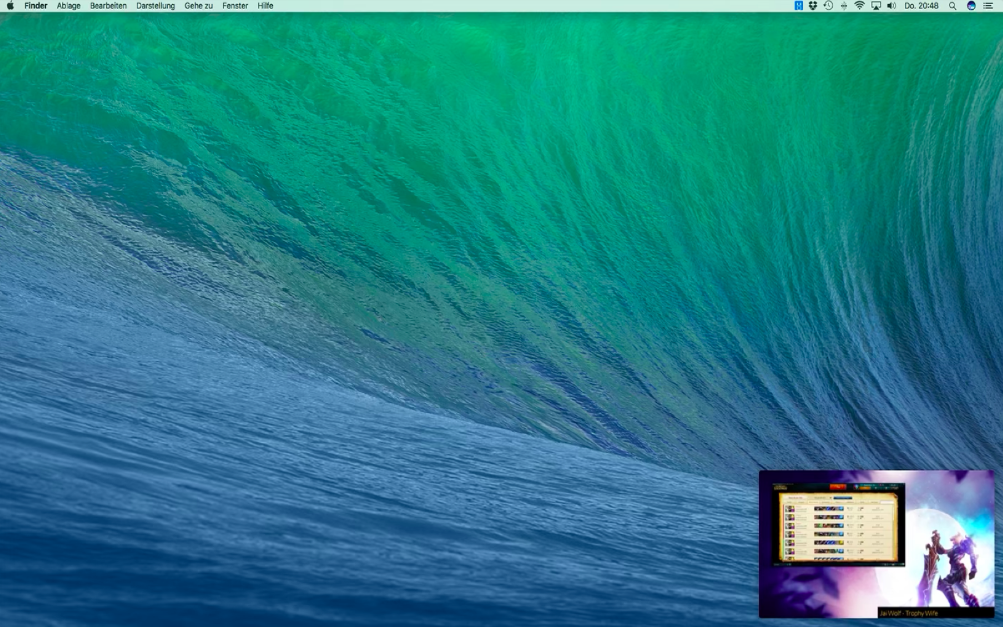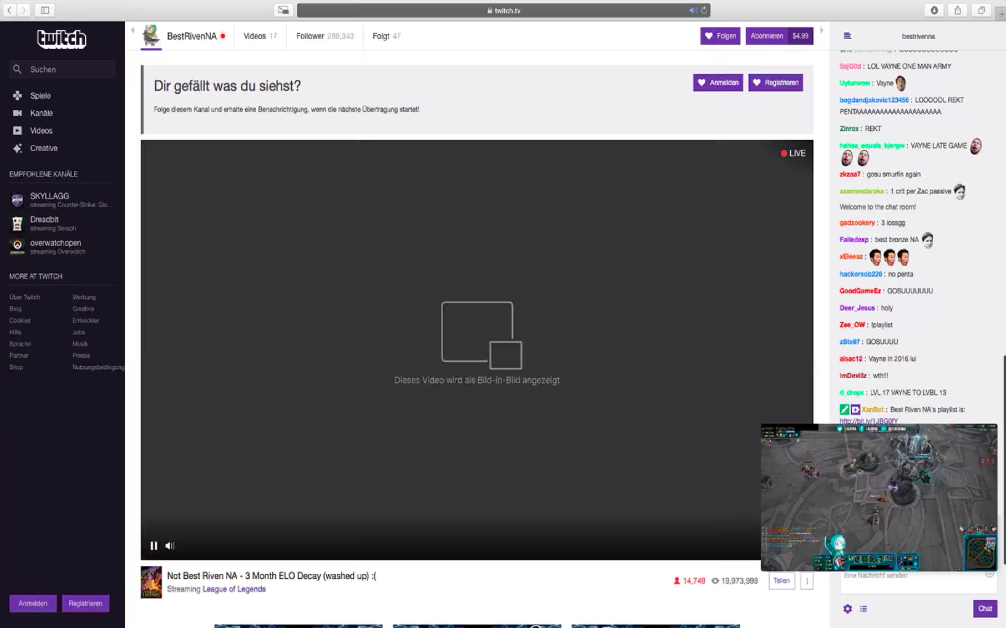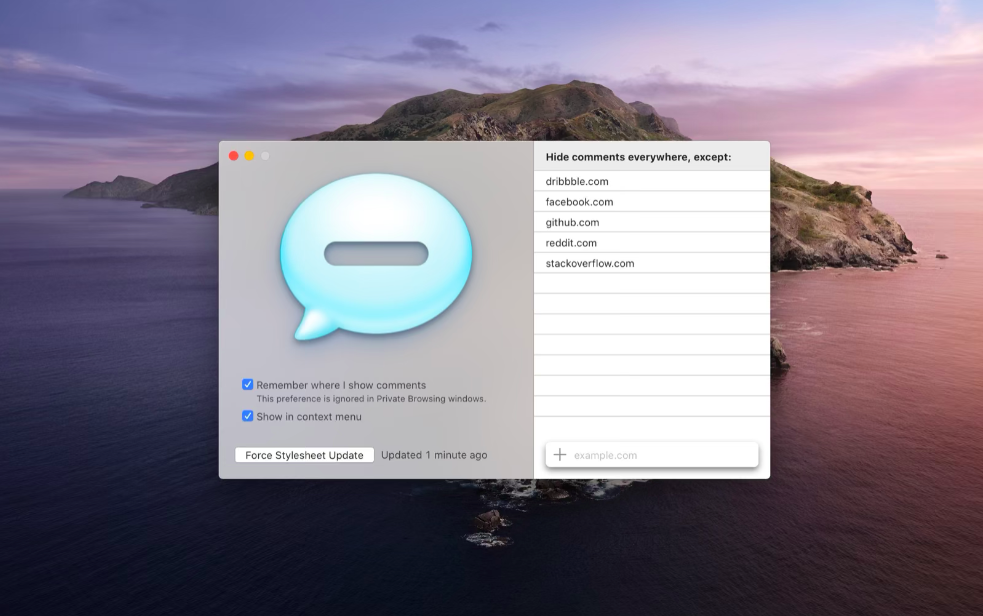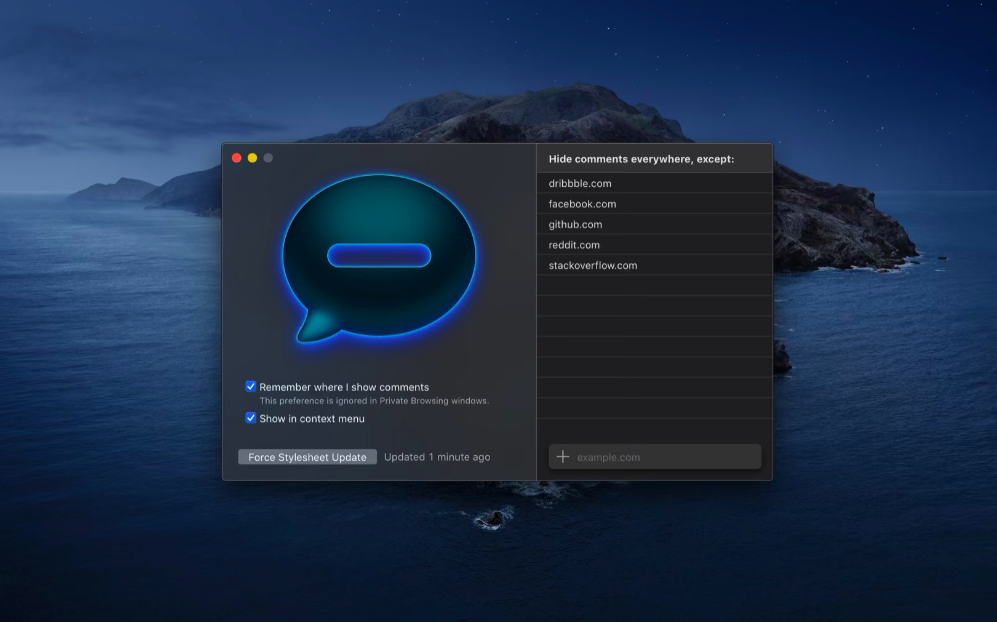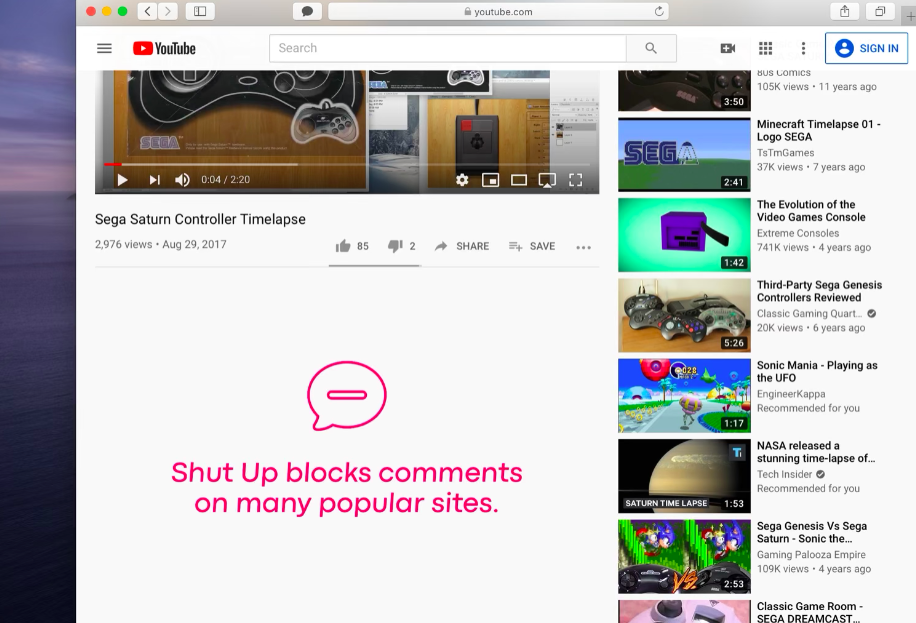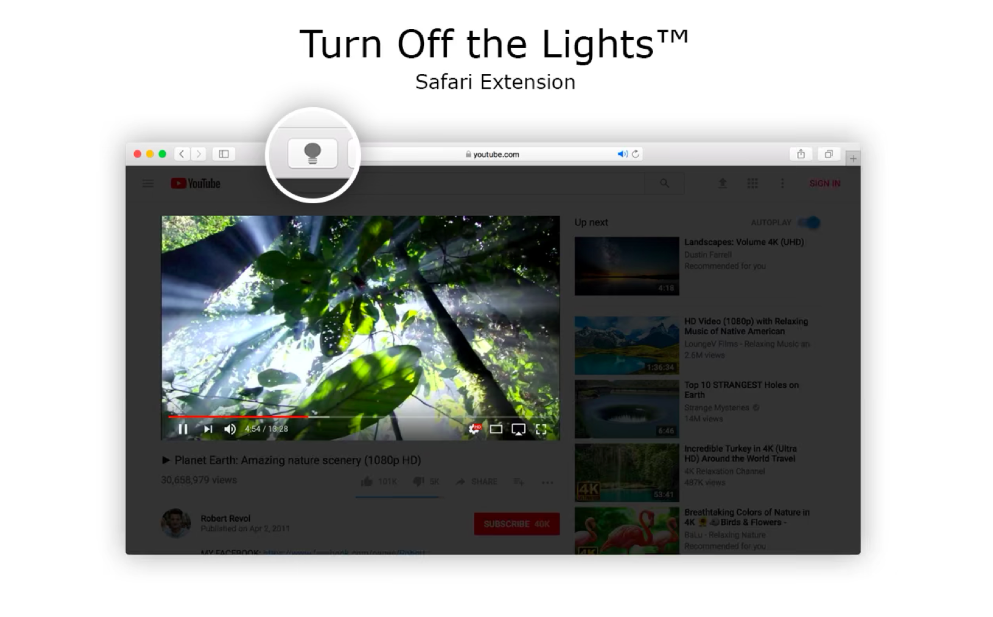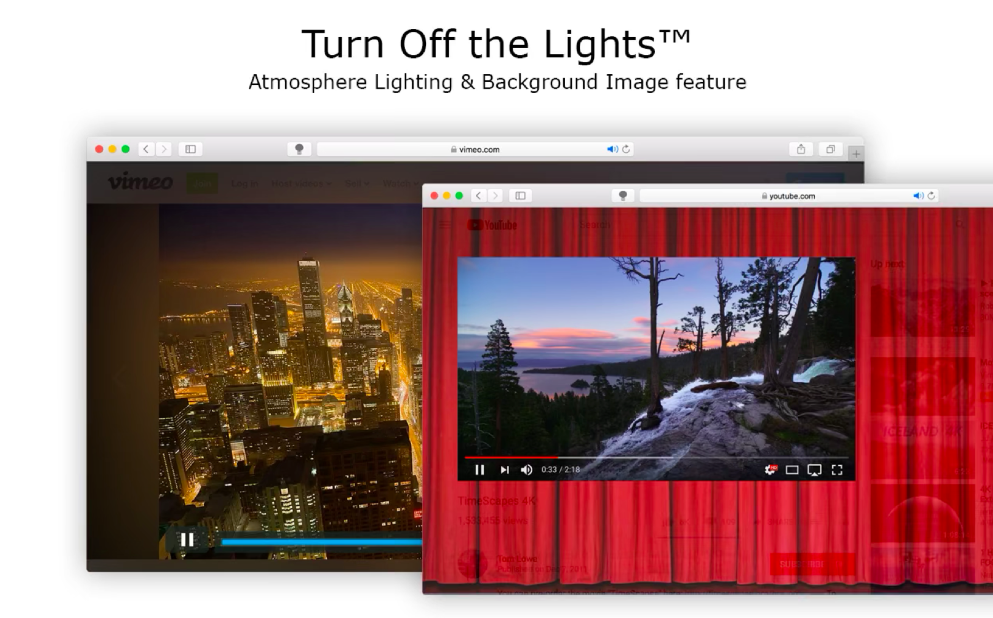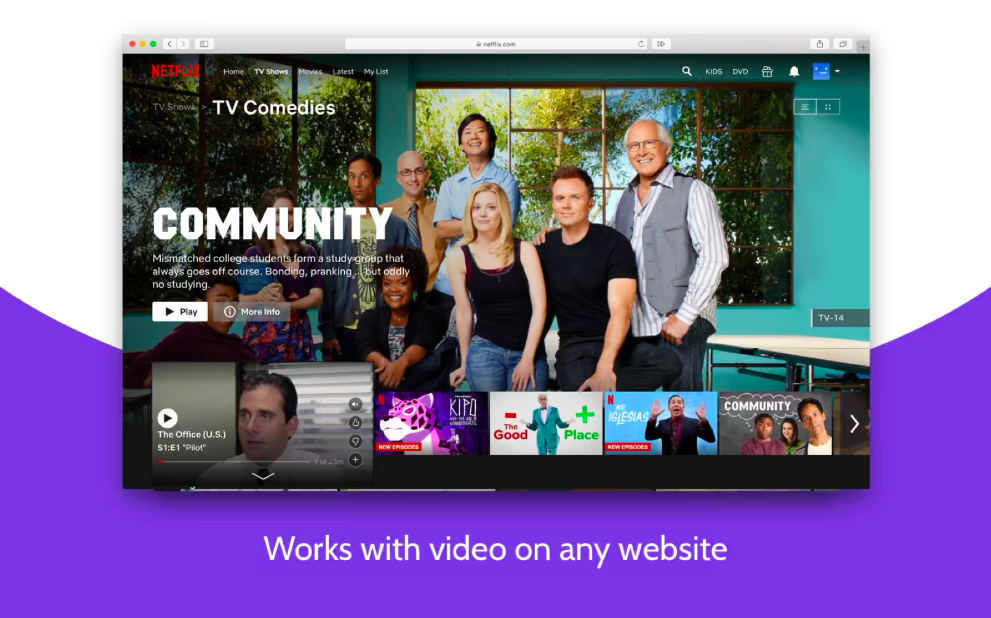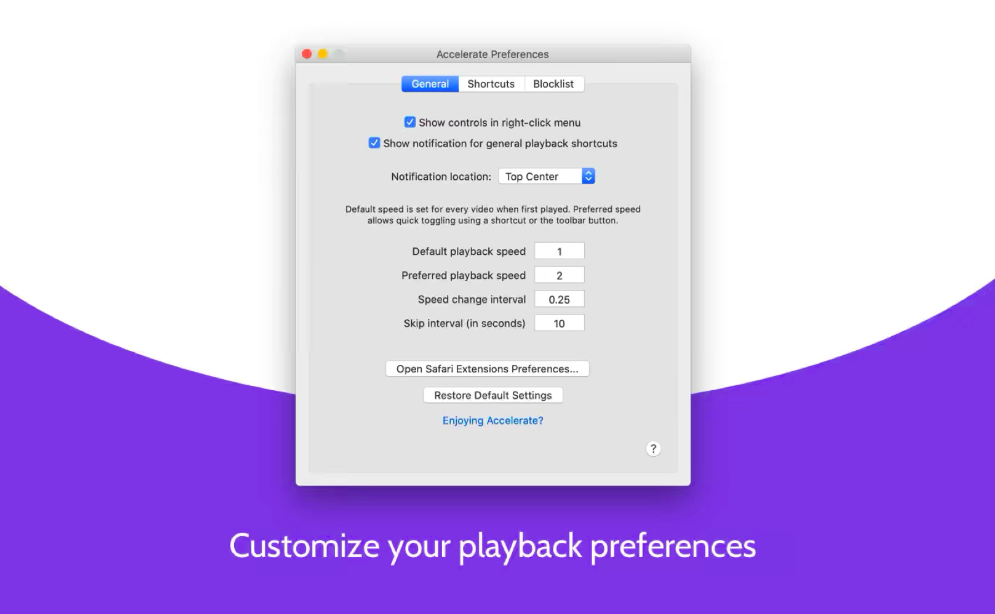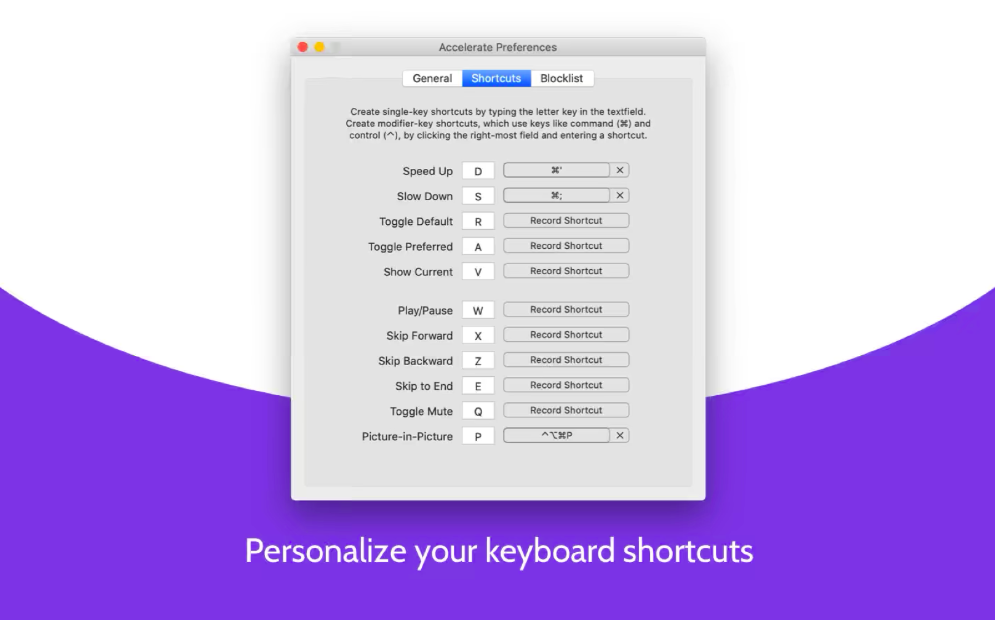यस हप्ता पनि, हामी Apple को Safari वेब ब्राउजरको लागि उत्कृष्ट विस्तारहरू प्रस्तुत गर्न जारी राख्नेछौं। यस पटक हामी तपाईंलाई चारवटा उपकरणहरूको परिचय दिनेछौं जुन तपाईंले मिडिया सामग्री हेर्दा निश्चित रूपमा प्रयोग गर्नुहुनेछ, चाहे YouTube वा Netflix मा।
यो हुन सक्छ तपाईंलाई चासो
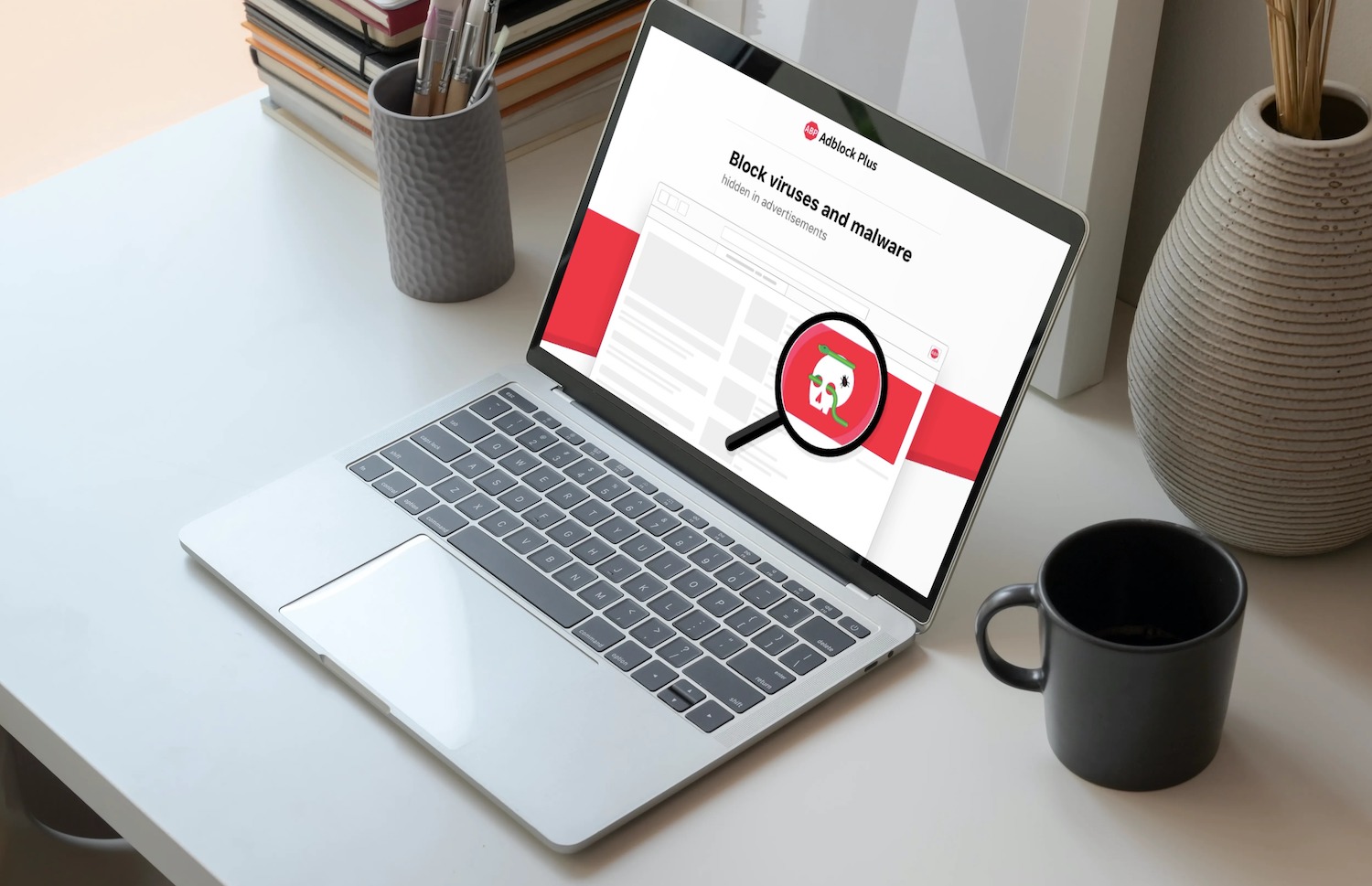
चित्रमा चित्रको लागि PiPifier
YouTube मा हुँदा, उदाहरणका लागि, पिक्चर-इन-पिक्चर मोडमा भिडियोहरू हेर्न सुरु गर्न कुनै समस्या छैन (भिडियोमा दायाँ-क्लिक गर्नुहोस्, त्यसपछि भिडियो विन्डोमा कतै फेरि दायाँ-क्लिक गर्नुहोस् र चित्र-मा-चित्र सुरु गर्नुहोस् छनौट गर्नुहोस्) , अन्य सर्भरहरूमा यो कहिलेकाहीँ समस्या हुन सक्छ। सौभाग्य देखि, सफारी को लागी एक विस्तार उपलब्ध छ PiPifier भनिन्छ। यस विस्तारको लागि धन्यवाद, तपाईंले सफारी-प्रकारका वेबसाइटहरूबाट पिक्चर-इन-पिक्चर मोडमा भिडियोहरू पनि हेर्न सक्नुहुन्छ।
शट अप: टिप्पणी बिना YouTube को लागि टिप्पणी अवरोधक
YouTube मा भिडियोहरू अन्तर्गत छलफलहरू (मात्र होइन) सधैं लाभदायक वा सुखद नहुन सक्छ। शट अप भनिने विस्तारको लागि धन्यवाद, तपाइँ YouTube मा मात्र होइन टिप्पणी खण्डलाई प्रभावकारी रूपमा लुकाउन सक्नुहुन्छ। यस विस्तारको सेटिङहरूमा, तपाइँ सजिलैसँग सेट गर्न सक्नुहुन्छ कुन वेबसाइटहरूले टिप्पणीहरू प्रदर्शन गर्नुपर्छ। तपाईले ठेगाना पट्टीको छेउमा रहेको बबल आइकनमा क्लिक गरेर व्यक्तिगत पृष्ठहरूमा टिप्पणीहरू खण्ड लुकाउन वा प्रदर्शन गर्न सक्नुहुन्छ।
सिनेमा जस्तो वातावरणको लागि बत्तीहरू बन्द गर्नुहोस्
टर्न अफ दि लाइट एक्सटेन्सनको मद्दतले, तपाईंले चयन गरिएको सामग्री हेर्नको लागि यसलाई अझ रमाइलो बनाउँदै, भिडियो विन्डो बाहेक सम्पूर्ण वेबपेजलाई अँध्यारो बनाउन सक्नुहुन्छ। तपाईं बत्ती आइकनमा क्लिक गरेर सजिलै र छिटो विस्तार सक्रिय गर्न सक्नुहुन्छ। सक्रिय हुँदा, प्ले भिडियोको साथ विन्डो हाइलाइट हुनेछ, जबकि बाँकी पृष्ठ "बाहिर जान्छ"। सामान्य दृश्यमा फर्कन फेरि क्लिक गर्नुहोस्। टर्न अफ द लाइट्सले YouTube वेबसाइटको लागि मात्र नभई रिच अनुकूलन विकल्पहरू, किबोर्ड सर्टकटहरूको लागि समर्थन, प्ले भइरहेका भिडियोहरू कसरी प्रदर्शन गर्ने भन्ने बारे थप विकल्पहरू र अन्य सुविधाहरू प्रदान गर्दछ।
प्लेब्याक गति नियन्त्रण गर्न गति बढाउनुहोस्
Accelerate एक पूर्ण अनुकूलन योग्य विस्तार हो जसको साथ तपाईले सफारी ब्राउजरमा भिडियो सामग्रीको प्लेब्याक गति सजिलै र प्रभावकारी रूपमा नियन्त्रण गर्न सक्नुहुन्छ। एक्स्टेन्सनले हटकी समर्थन, पिक्चर-इन-पिक्चर समर्थन, एयरप्ले समर्थन, र भिडियोहरू प्ले गर्ने वेबसाइटहरूको विशाल बहुमतसँग काम गर्दछ। Accelerate सेटिङमा, तपाइँ गतिको अतिरिक्त अन्य प्लेब्याक प्राथमिकताहरू अनुकूलन गर्न सक्नुहुन्छ।